Aggiunta di una struttura Supporto piastra base
Assicurarsi di disporre di un setup additivo con una macchina additiva SLA/DLP, MPBF o erogazione di legante a getto selezionata.
Nella barra degli strumenti dell'area di lavoro Produzione, fare clic su Additivo > Supporti > Supporto piastra base
 .
.Viene visualizzata la finestra di dialogo Supporto piastra base.
Con l'opzione Modello supportato attiva, nell'area grafica, fare clic sui corpi solidi, sulle facce dei corpi solidi o sui gruppi facce mesh che si desidera supportare.
Suggerimento: Per evitare la generazione di supporti in determinate aree, selezionare la casella di controllo Evita, verificare che l'opzione Modello evitato sia attiva, quindi, nell'area grafica, fare clic sui corpi solidi, sulle facce di corpi solidi o sui gruppi facce mesh.(Facoltativo) Per applicare una distanza tra questi supporti e qualsiasi altro supporto esistente in modo che non si sovrappongano, nella scheda Geometria, selezionare la casella di controllo Distanza da altro supporto, quindi immettere una Distanza.
Nella scheda Generale, scegliere un'opzione per Forma di delimitazione per specificare la forma della piastra base nel piano XY.
Compilare il campo Offset esterno (piano XY) per stabilire l'area che deve essere coperta dalla piastra base.
Un valore positivo estende il supporto oltre la contornatura della parte, mentre un valore negativo lo comprime all'interno.
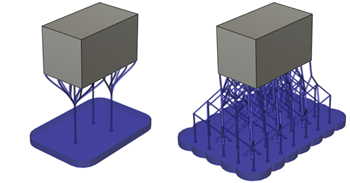
Esempio di offset di 5 mm per un supporto piastra base con supporti barra (a sinistra) e un supporto piastra base con supporti reticolo (a destra).
Immettere un'opzione Altezza per stabilire lo spessore del supporto.
Immettere un Angolo di rastremazione dal basso verso l'alto del supporto piastra base.

Esempio di 60 gradi (sinistra), 0 gradi (centro) e 60 gradi (destra)
Scegliere un Tipo di serie per determinare se il supporto è una struttura solida o una struttura basata su una progettazione rettangolare o esagonale.

Esempio di solido (sinistra), rettangolare (centro) e alveolare (destra).
Fare clic su OK.
I supporti vengono generati e, nel browser, sotto il nodo Supporti, viene aggiunto un elemento derivato Supporto piastra base.
Suggerimento: Per riutilizzare queste impostazioni di supporto in seguito, fare clic con il pulsante destro del mouse sull'elemento derivato e scegliere Salva come modello per aggiungerlo alla Libreria Template.
È ora possibile generare, e quindi simulare, il percorso utensile additivo.